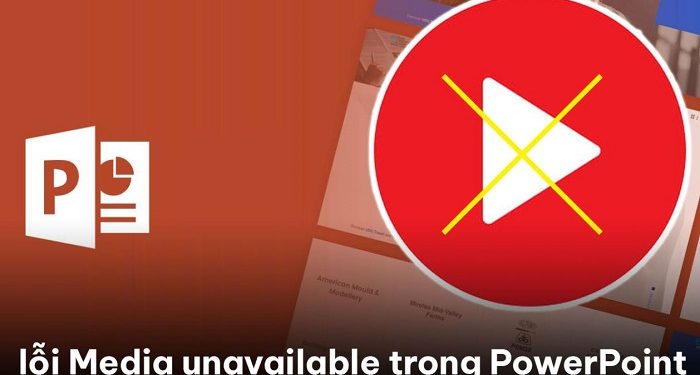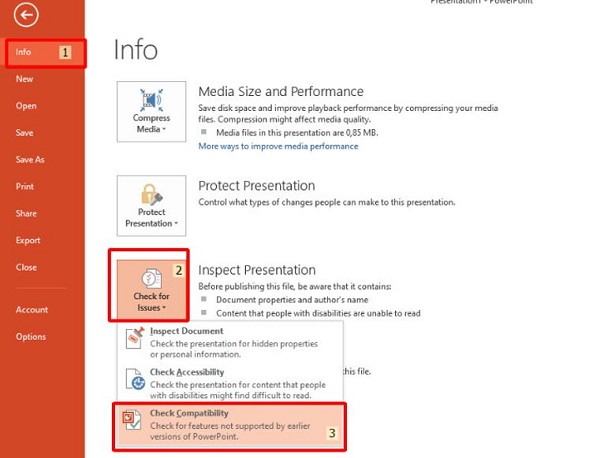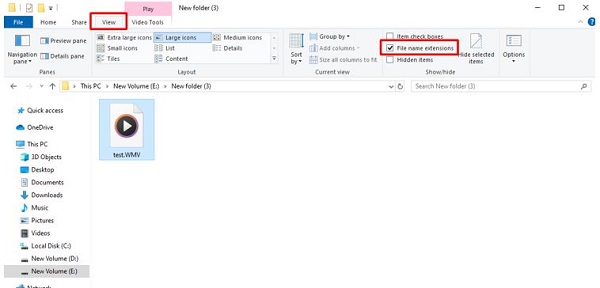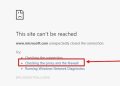Bạn đang khó chịu vì gặp lỗi Media unavailable trong PowerPoint? Trùm Thủ Thuật đã bật mí chi tiết cách khắc phục sự cố này trong mục thủ thuật văn phòng hôm nay.
Chèn media là một trong những cách khiến bài trình chiếu của bạn trở nên hấp dẫn hơn. Tuy nhiên lỗi Media unavailable trong PowerPoint lại khiến cho hình ảnh, video không phát được. Vậy làm sao để chúng ta khắc phục lỗi này khi dùng PowerPoint? Hãy yên tâm vì bài viết của Trùm Thủ Thuật sẽ mang đến cho bạn một số thông tin để giúp bạn xử lý lỗi một cách nhanh chóng.
Là một công cụ trình chiếu mạnh mẽ nằm trong bộ công cụ office của microsoft. PowerPoint là phần mềm trình chiếu được nhiều người tin tưởng sử dụng. Thế nhưng phần mềm này cũng sẽ có những lúc phát sinh vấn đề. Đặc biệt, lỗi Media unavailable trong PowerPoint là vấn đề chung mà nhiều người gặp phải. Để xử lý lỗi khó chịu này khi dùng PowerPoint thì xin mời bạn hãy đến với phần nội dung sau đây.
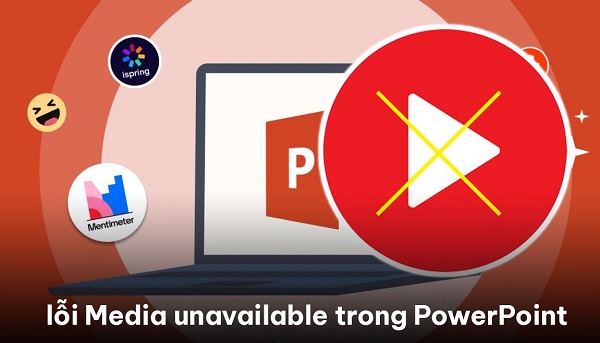
Chi tiết về lỗi Media unavailable trong PowerPoint
Media unavailable là gì? Đây chính xác là câu hỏi mà chúng ta cần phải trả lời được trước khi đến với cách sửa lỗi. Cụ thể thì như những gì mà mình tìm hiểu được. Đây là tình trạng khi mà người dùng không thể phát media khi trình chiếu bằng PowerPoint. Dù các bước chèn media đã thực hiện đúng như đến khi trình chiếu thì nội dung của media vẫn không xuất hiện.
Vậy điều gì đã gây ra lỗi Media unavailable PowerPoint?
Là một lỗi khá khó chịu, tuy nhiên nguyên nhân gây ra lỗi Media unavailable lại khá đơn giản. Tình trạng này xuất hiện có thể là do định dạng của file media không được PowerPoint hỗ trợ. Hoặc cũng có thể là do file media bị thiếu, bị hỏng, gặp sự cố đồng bộ hóa. Trong đó, nguyên nhân thường gặp nhất là do PowerPoint không hỗ trợ định dạng của file media.
Những cách mà bạn nên thử khi gặp lỗi Media unavailable
Dựa vào kinh nghiệm và những thông tin mà mình tìm hiểu được. Có khá nhiều cách để chúng ta có thể khắc phục lỗi Media unavailable khi sử dụng PowerPoint. Dưới đây là một vài cách mà mình thấy là có mức hiệu quả tốt nhất.
1/ Tối ưu hóa khả năng tương thích của file media với PowerPoint
- B1: Mở PowerPoint trên máy tính của bạn rồi chọn vào tab file ở góc trên bên trái màn hình.
- B2: Click chọn vào thẻ info rồi chọn vào mục Check for issues.
- B3: Khi menu mở rộng xuất hiện, bạn hãy chọn vào mục Check compatibility rồi ấn ok.
Sau khi thực hiện các bước ở trên, PowerPoint sẽ tự động phát hiện các tệp media. Nếu file media có vấn đề thì phần mềm sẽ thông báo với bạn đồng thời tìm cách khắc phục nó.
2/ Xóa các file tạm thời được lưu trong hệ điều hành
Đôi khi PowerPoint không phát được file media là do có quá nhiều tệp tạm thời được lưu trong windows. Do đó bạn hãy thử cách dưới đây để xóa bỏ những tệp tạm thời này đi.
- B1: Nhấn tổ hợp phím windows + R trên máy tính để khởi động hộp thoại Run.
- B2: Nhập từ khóa % temp% vào ô trống rồi ấn enter.
- B3: Khi bạn nhấn ok thì lúc này một cửa sổ mới sẽ xuất hiện trên màn hình máy tính. Cửa sổ này sẽ hiển thị tất cả những tệp tạm thời trên máy tính của bạn. Lúc này bạn hãy lựa chọn tất cả những tệp tạm thời không cần thiết và xóa nó đi. Sau khi xóa xong các tệp này thì bạn hãy thử khởi động PowerPoint để xem lỗi đã được khắc phục hay chưa nhé!
3/ Đổi định dạng file media
Cuối cùng hãy thử đổi định dạng của file media mà bạn muốn chạy trên PowerPoint. Nếu bạn muốn phát video thì hãy đưa nó về định dạng phổ biến như MP4 hoặc AVI. Còn với hình ảnh thì bạn có thể chuyển nó về JPEG hoặc PNG. Để thực hiện thì bạn có thể sử dụng phần mềm edit chuyên dụng để đổi định dạng. Hoặc bạn cũng có thể thử sửa đuôi file trực tiếp trong file explorer bằng cách sau:
- B1: Mở thư mục chứa file media mà bạn muốn phát trong PowerPoint.
- B2: Click chọn tab view rồi tick chọn vào ô file name extensions.
- B3: Click vào file mà bạn cần sửa đuổi file rồi nhấn phím F2. Lúc này bạn có thể xóa rồi viết lại đuổi file mới mà bạn muốn. Cuối cùng hãy nhấn enter để lưu lại. Theo cá nhân mình thấy thì đây là cách sửa lỗi không chạy được video trên PowerPoint đơn giản và hiệu quả nhất.
Và trên đây là những thông tin mà mình nghĩ là nó sẽ có ích cho bạn khi gặp lỗi Media unavailable trong PowerPoint. Chúc bạn sớm khắc phục lỗi và sớm tiếp tục với công việc còn dang dở trên PowerPoint của mình.
XEM THÊM